近期筆電的觸控面板怪怪的,會讓鼠標亂跑,雖然我也沒在用面板都在用滑鼠就是了,但這也太讓人煩躁了...,於是我想關閉我的觸控面板,卻找不到地方關(。ŏ_ŏ),上網找了些方法總算是關掉了,好險不用拆了筆電(. ❛ ᴗ ❛.)。
言歸正傳,這篇文章是來分享本人的關閉過程,說不定可以供給各位做個參考。
先稍微講下我的筆電的版本:
言歸正傳,這篇文章是來分享本人的關閉過程,說不定可以供給各位做個參考。
先稍微講下我的筆電的版本:
windows 10 64bits
ASUS 系統型號 X556UQ
順便介紹下快速查看系統各項資訊的方法,工具列下方的文字搜尋,輸入"系統資訊"後,就可以查看電腦各種系統資訊了。
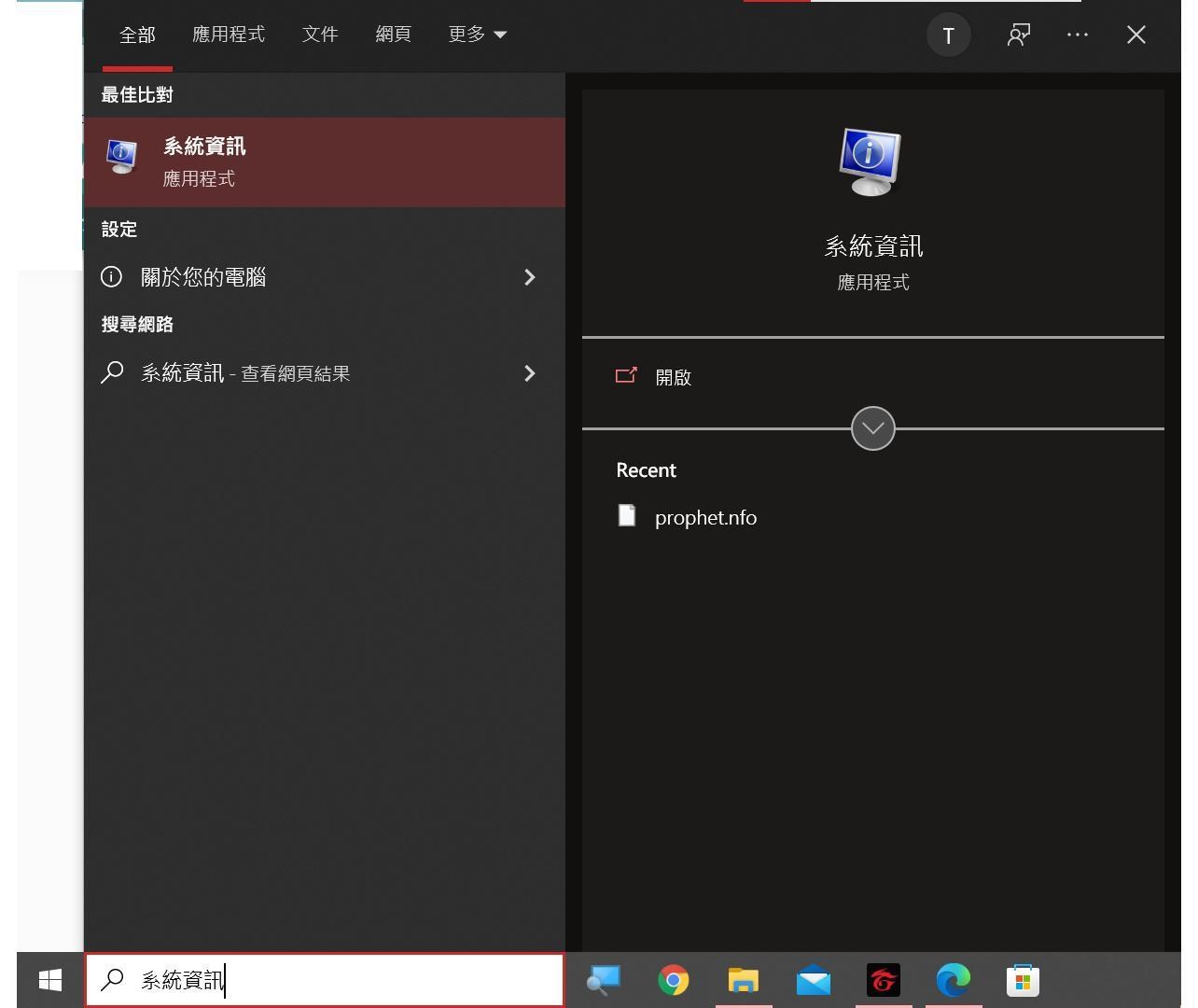
ASUS 系統型號 X556UQ
順便介紹下快速查看系統各項資訊的方法,工具列下方的文字搜尋,輸入"系統資訊"後,就可以查看電腦各種系統資訊了。
為什麼要介紹版本呢?原因是這樣的,一般情況下如果去開始工作表點選"設定"->"裝置"->"觸控板"裡面應該有可以調整開啟關閉或是其他相關操作的選項,不過我的是這個樣子的。
如上所見,他只叫我降低靈敏度來解決問題,但時不時還是會有鼠標閃現的現象(-ι_- ),於是我後面去了"滑鼠",找到右側的"其他滑鼠選項",可以進入滑鼠的相關內容,點選"硬體",就可以看到這些東西。
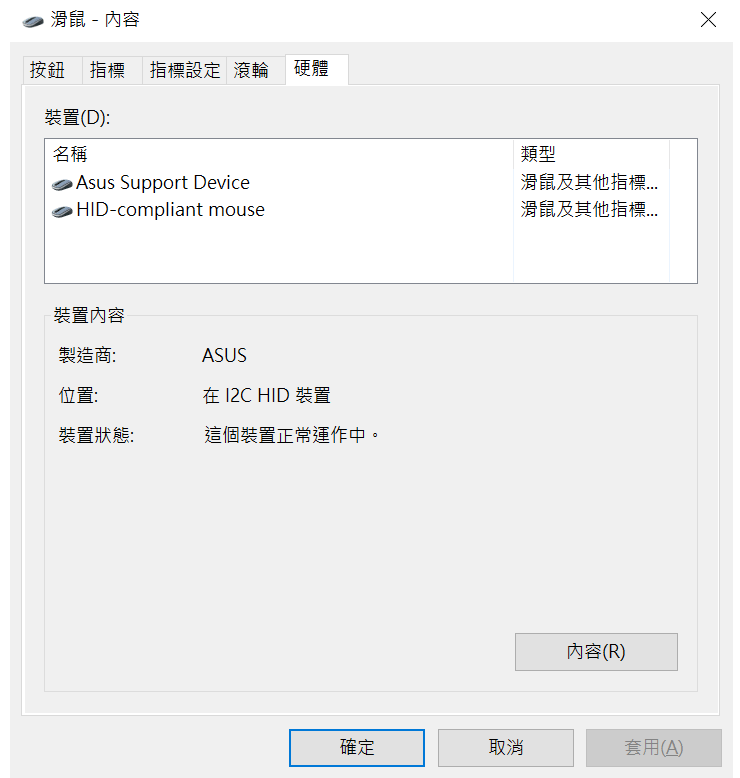
第一個是我的觸控面板,第二個是我接的有線滑鼠,通常觸控面板都會有support touchpad之類的詞,各位可以依照自己的電腦狀況來找查。點開觸控板的"內容"後點選"變更設定",就可以對觸控面板做更改了,點選"驅動程式"後,看是否要更新驅動程式或著其他之類的來調整,而我只是想要關閉,所以直接選"停用裝置"後一切就結束了。
第一個是我的觸控面板,第二個是我接的有線滑鼠,通常觸控面板都會有support touchpad之類的詞,各位可以依照自己的電腦狀況來找查。點開觸控板的"內容"後點選"變更設定",就可以對觸控面板做更改了,點選"驅動程式"後,看是否要更新驅動程式或著其他之類的來調整,而我只是想要關閉,所以直接選"停用裝置"後一切就結束了。
但是請注意,選下去後就代表以後你要確定你用筆電一定有滑鼠,不然就難過了。不過應該還是有辦法補救,利用tab鍵來操作應該是可行的,但這方面就看你們會不會用了,反正我是不會(ノ>ω<)ノ,那這篇文章就到這邊了,希望有幫助到你ლ(╹◡╹ლ)。